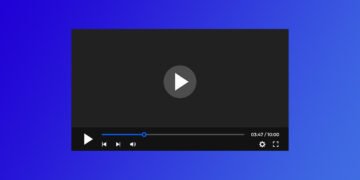[ad_1]
Comme vous le savez, le Raccourcis clavier sont vraiment pratiques pour réaliser rapidement certaines actions ou exécuter instantanément des programmes. Ils représentent une méthode efficace pour gagner du temps et améliorer la productivité, en réduisant les interactions inutiles avec la souris et les menus.
Windows propose déjà une large gamme de raccourcis clavier prédéfinis, couvrant de nombreuses fonctions essentielles. Cependant, le système se heurte à une limite : l’absence d’option native pour créer des raccourcis clavier personnalisés.
Pour combler cette lacune, nous vous présentons aujourd’hui Raccourci79UN utilitaire gratuit qui vous permet de créer des raccourcis clavier personnalisés pour lancer vos programmes préférés en un rien de temps !
Créez vos propres raccourcis clavier sous Windows avec HotKey79
Dites adieu aux bureaux encombrés de raccourcis et de barres des tâches encombrées. Oubliez également les longues recherches dans le menu Démarrer pour lancer une application. HotKey79 est là pour vous faciliter la vie !
Ce logiciel gratuit et open source Disponible sur les fenêtres transforme la façon dont vous accédez à vos programmes : une simple combinaison de touches assez pour lancer le logiciel souhaité.
Facile à installer, sa configuration se résume à quelques lignes dans un fichier texte. Choisissez vos clés, associez-les à vos programmes préférés et gagner en efficacité. Avec HotKey79, votre productivité sous Windows atteint un nouveau niveau, tout en conservant une interface propre et organisée.
Le seul inconvénient est que Hotkey79 n’ajoute pas d’icône à la barre d’état système ou à la barre des tâches. Il s’exécute en arrière-plan de manière totalement transparente. Pour le fermer ou mettre à jour le fichier de configuration avec de nouveaux raccourcis, vous devez terminer manuellement le processus hotkey79.exe dans le Gestionnaire des tâches.
- Télécharger Raccourci79 depuis la plateforme GitHub.
- Extrayez le fichier ZIP dans un dossier de votre choix.
- Ouvrez le fichier de configuration hotkey79.conf avec le Bloc-notes ou tout autre éditeur de texte.

- Définissez vos raccourcis clavier en utilisant le format suivant : [Touche] + [Touche] : [Chemin du programme] pour les programmes installés ou [Touche] + [Touche] : [Nom de l’exécutable] pour les programmes intégrés à Windows. Par exemple, pour lancer VLC ou Notepad, vous devez saisir :
CTRL + ALT + V : C:\Program Files\VideoLAN\VLC\vlc.exe
CTRL + ALT + N : notepad.exe

- Enregistrez les modifications dans le fichier hotkey79.conf.
- Exécutez hotkey79.exe pour activer les raccourcis clavier configurés.

- Utilisez vos raccourcis clavier personnalisés pour lancer rapidement vos programmes préférés.
- Pour ajouter, modifier ou supprimer des raccourcis, répétez simplement les étapes 2 à 6.
Ce que vous devez vous rappeler
En résumé, HotKey79 est un utilitaire intéressant pour ceux qui cherchent à maximiser leur efficacité sous Windows. Ce logiciel gratuit et open source vous offre la possibilité de créer vos propres raccourcis clavier pour exécuter rapidement vos applications préférées. Essayez-le maintenant!
[ad_2]
Source link